Akismetを使ったコメントスパム対策手順です。
小難しいことを考えず、本解説の手順通り機械的にボタンをポチポチしてけば完成しちゃいますので、以下より作業手順をご確認ください。
Akismetの設定方法【2021年版】
- プラグインのインストール
- WordPress.com に登録する
- API キーを取得する
- 取得した API キーを有効にする

概ねの手順はこんな感じ。
akismetのプラグインをインストールする
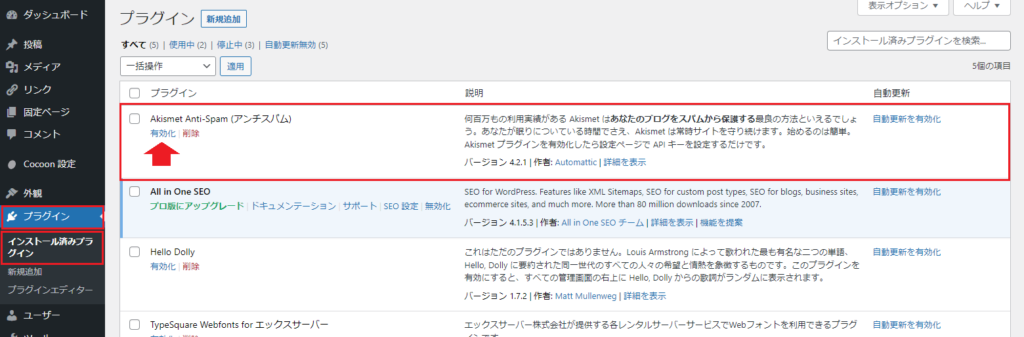
ダッシュボードより プラグイン>インストール済みのプラグイン をクリック。
ワードプレスの初期設定で「Akismet(Akismet Anti-Spam(アンチスパム))」が搭載されているので「有効化」をクリック。
Akismetアカウントを設定
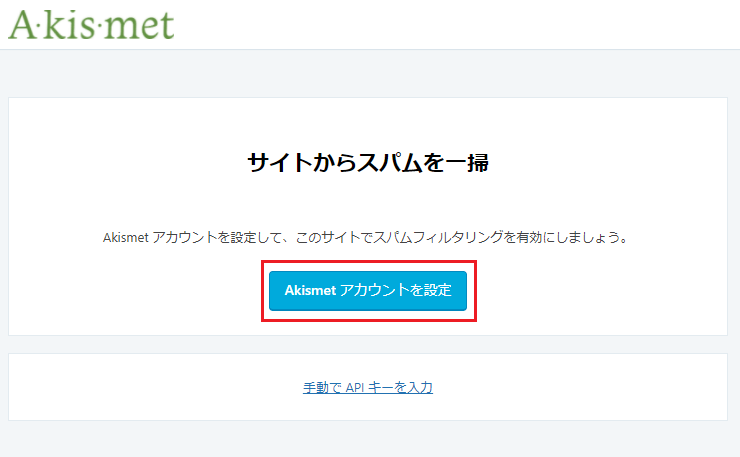
「Akismetアカウントを設定」をクリック。
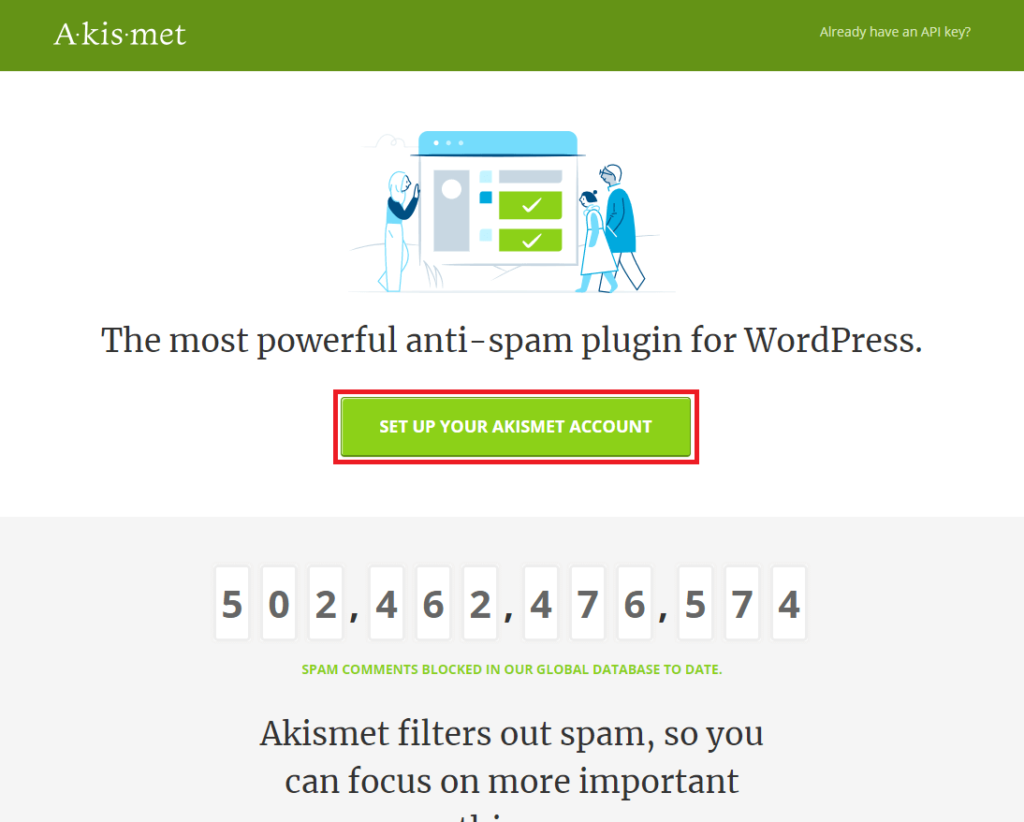
Akismetの登録ページに遷移したら「SET UP YOUR AKISMET ACCOUNT」をクリック

以下がクリック後の画面です。
無料で活用するなら「PERSONAL」を選択
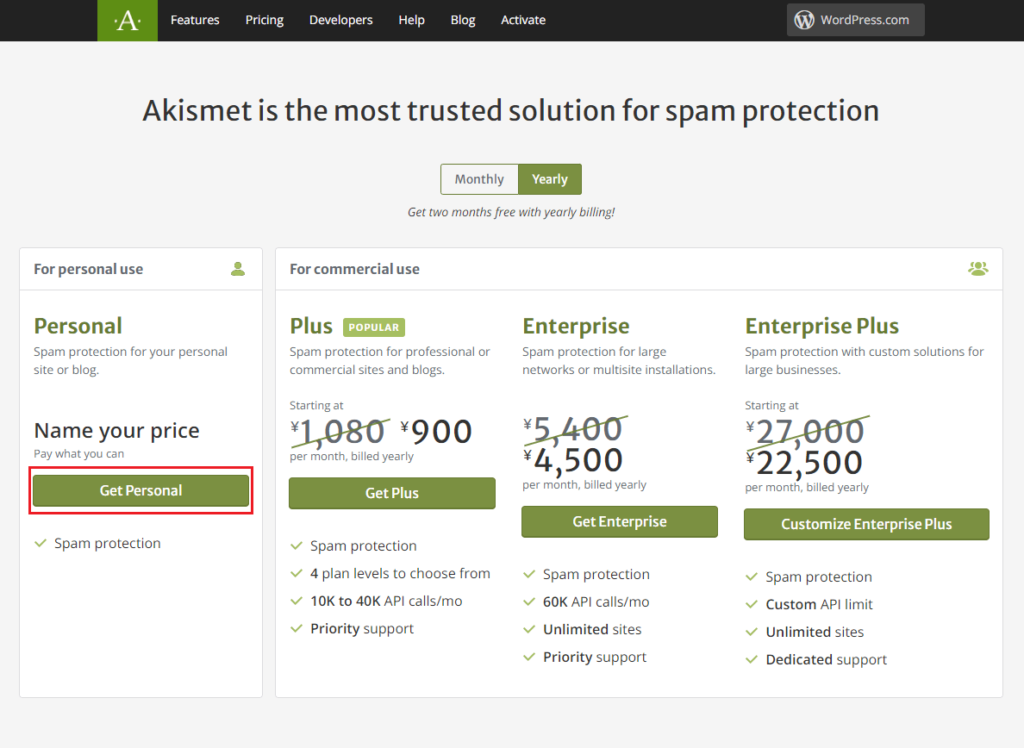
「商用」で利用するなら有料版を選ぶ必要があるので「Plus」「Enterprise」「Enterprise Plus」を選択
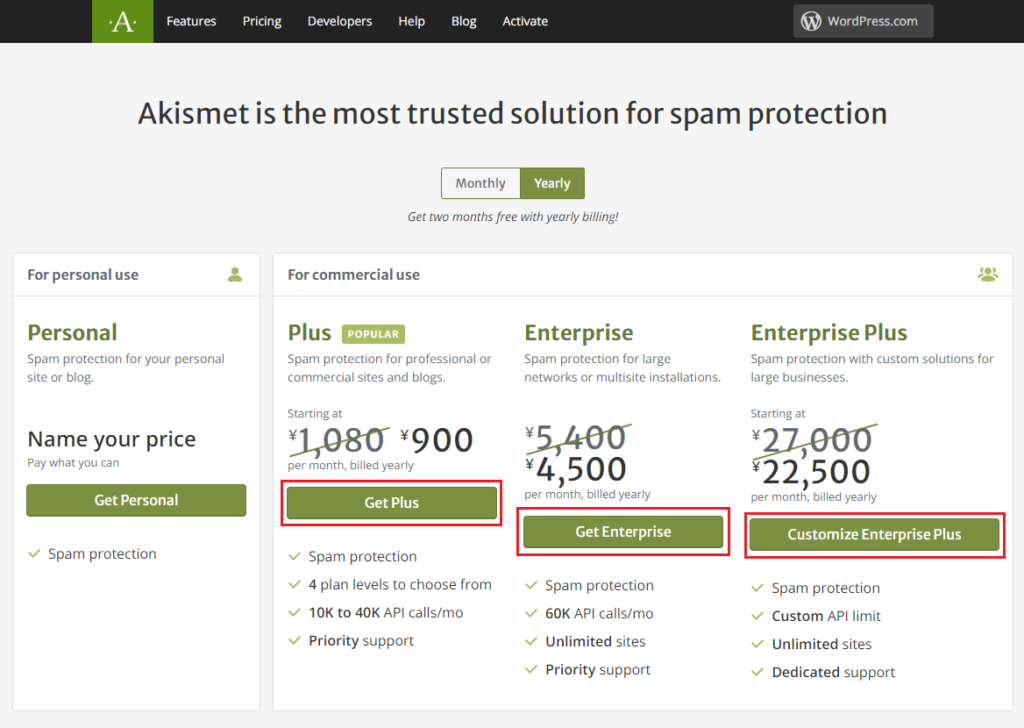

今回は無料版を使う体で進めます。
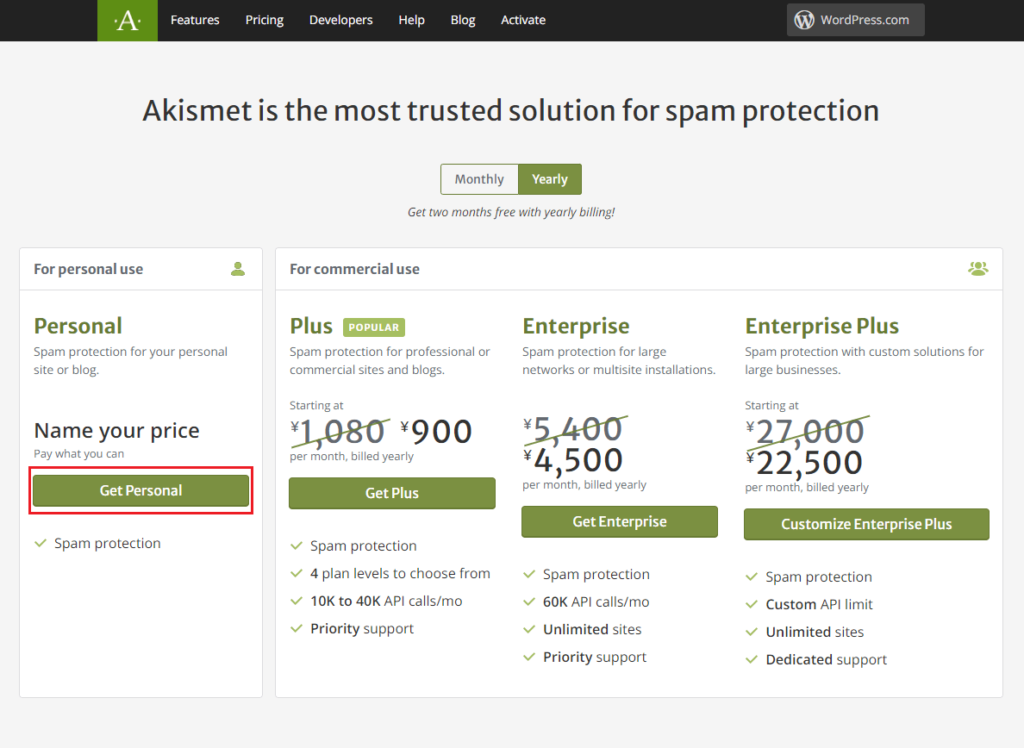
「Personal」を選択すると以下の画面に遷移します。
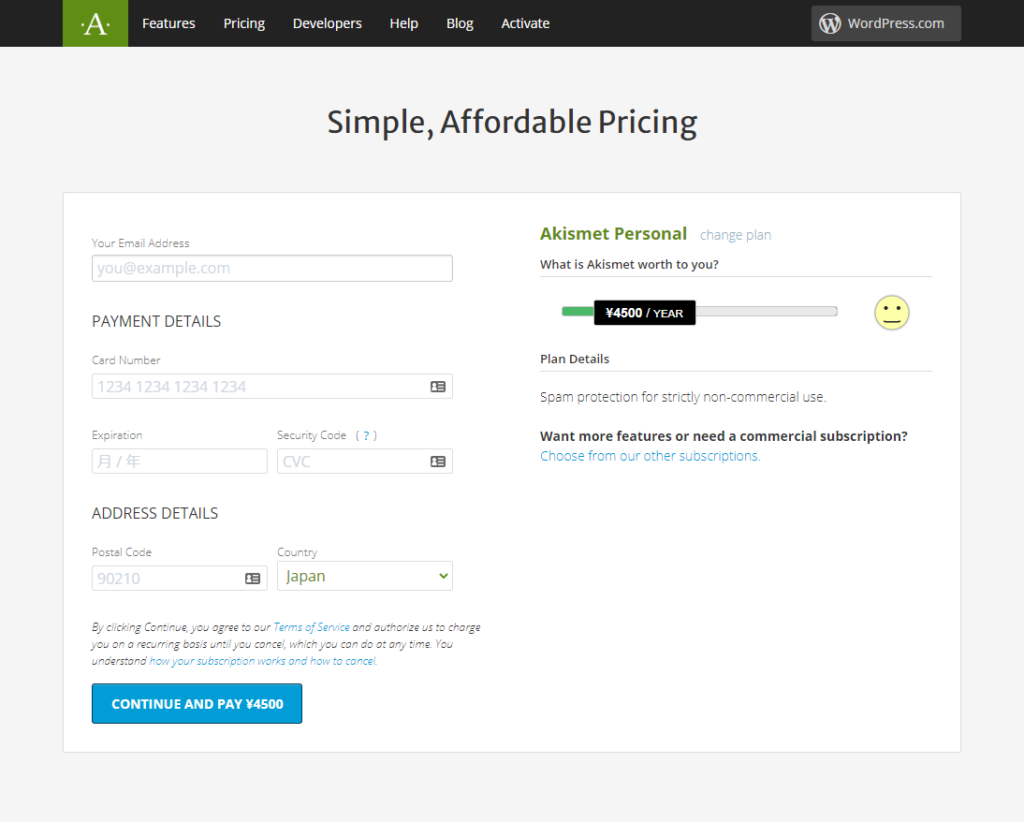
「Akismet Personal」と書かれている料金のバーを一番左にします。

スマイルマークがショボン顔になりますが気にせず。
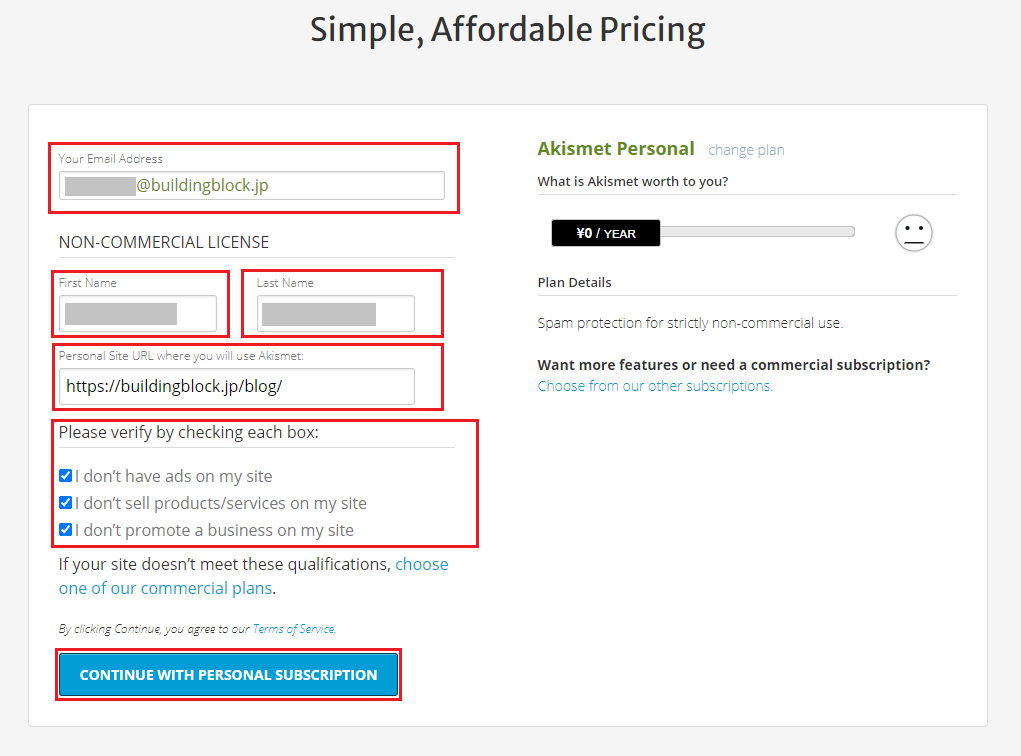
| Your Email Address | 自分の連絡先メールアドレス |
| First Name | 名前 |
| Last Name | 苗字 |
| Personal Site URL where you will use Akismet | 自分のサイトURL |
| Please verify by checking each box | すべてチェックを入れる |
全ての項目を記入したら、「CONTINUE WITH PRESONAL SUBSCRIPTION」をクリック。
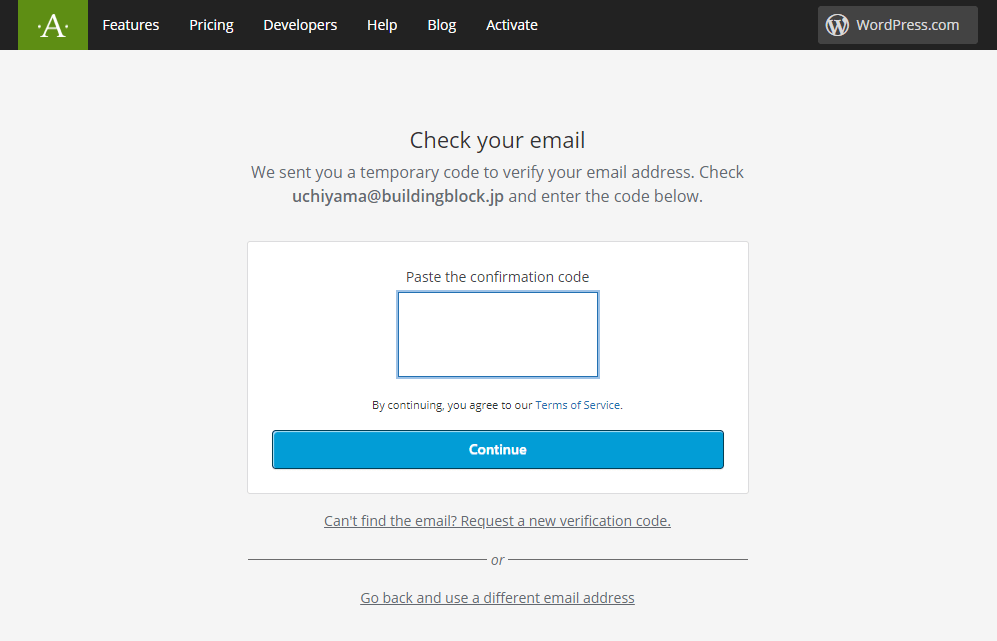
こちらの画面が出てきます。
「Paste the confirmation code」は登録したメールアドレス宛に送られてくるのでメールを確認してください。
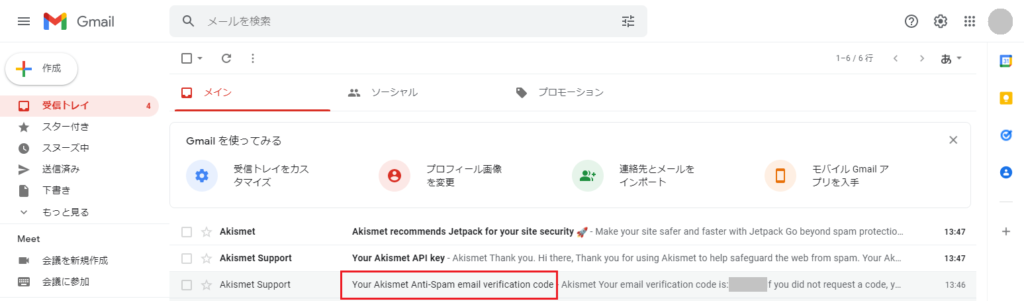
登録したメールアドレス宛に「Your Akismet Anti-Spam email verification code」が送られてきます。(画面赤枠箇所)
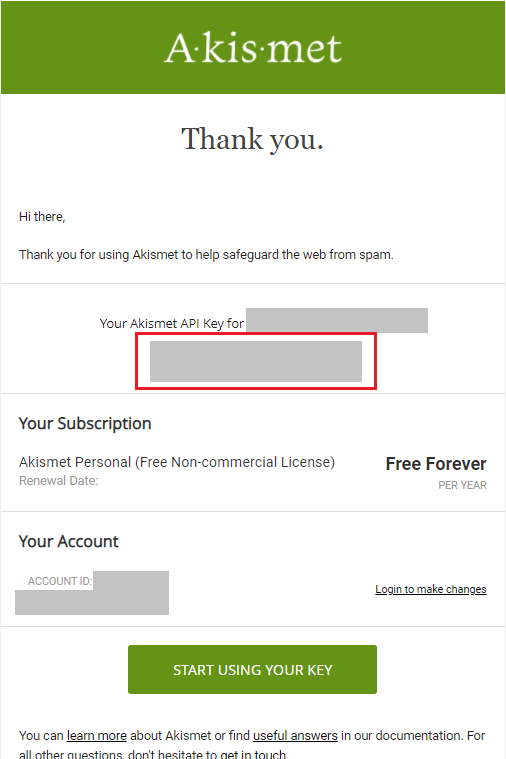
クリックして開くとご自身用のコード(画面赤枠箇所)が記入されているのでコードをコピーします。
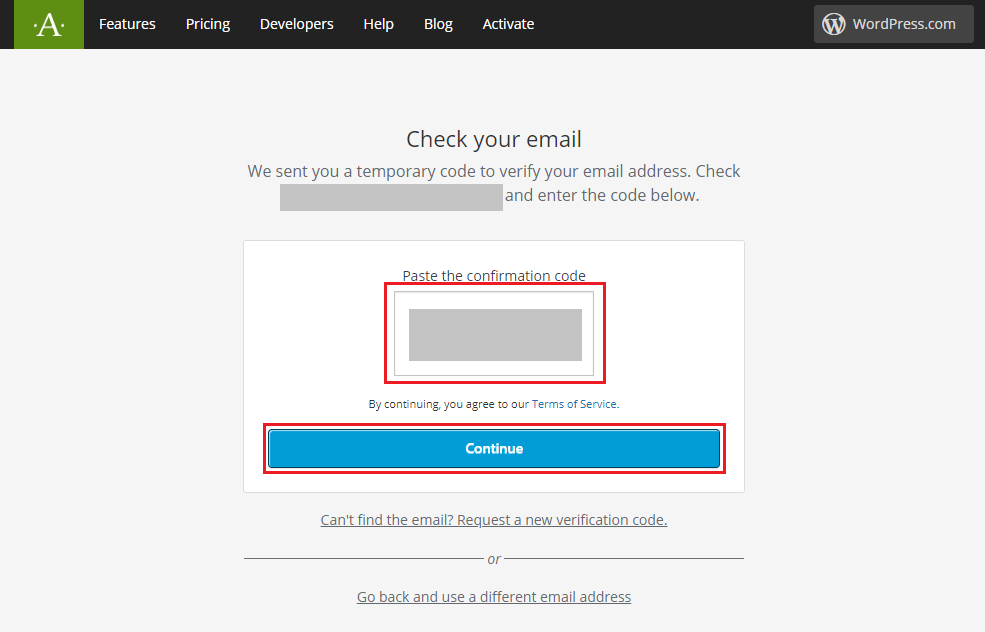
先程の画面にコピーしたコードを記入し「Continue」をクリック。
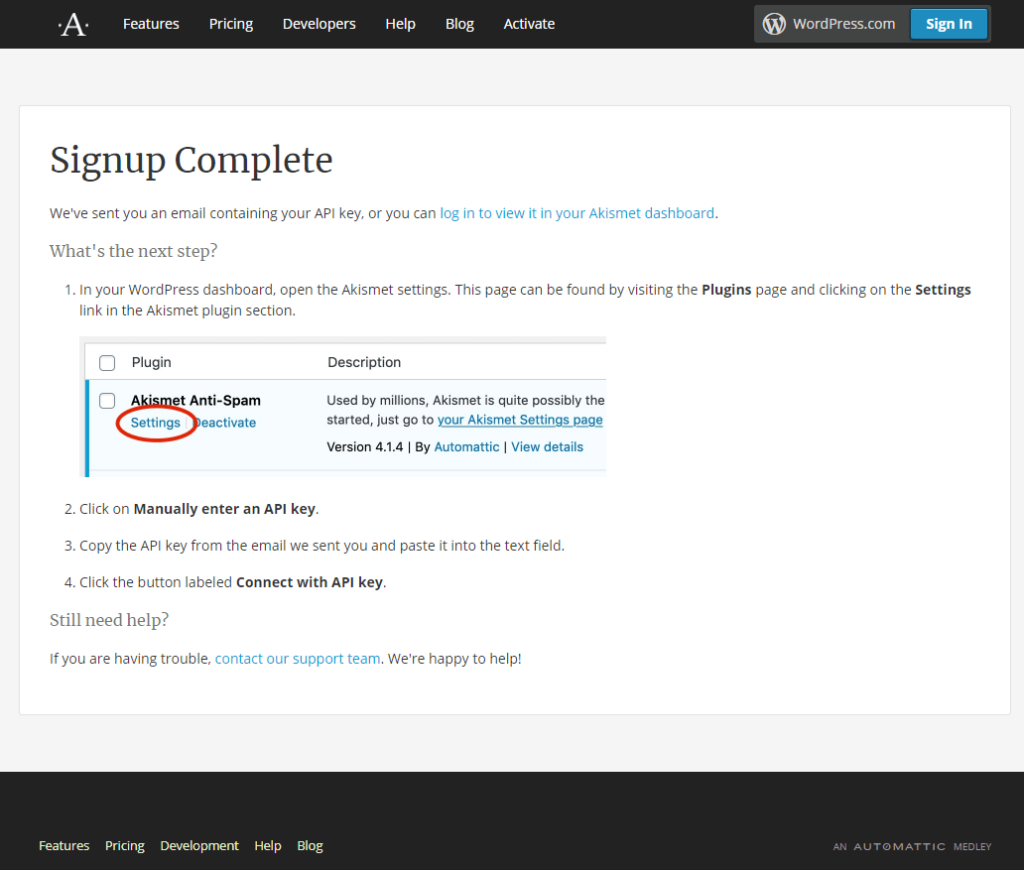
こちらがクリック後の画面。
AkismetのAPIキー取得ができない人へ
「Akismet 設定方法」等で調べるとこのタイミングで「APIキーが表示されるのでコピーしよう。」などと書いているサイトが多いですが仕様が変わりました。(2020年9月11日現在)
この時点ではAPIキーの取得はできないので、以下の最新版の手順で進めてください。
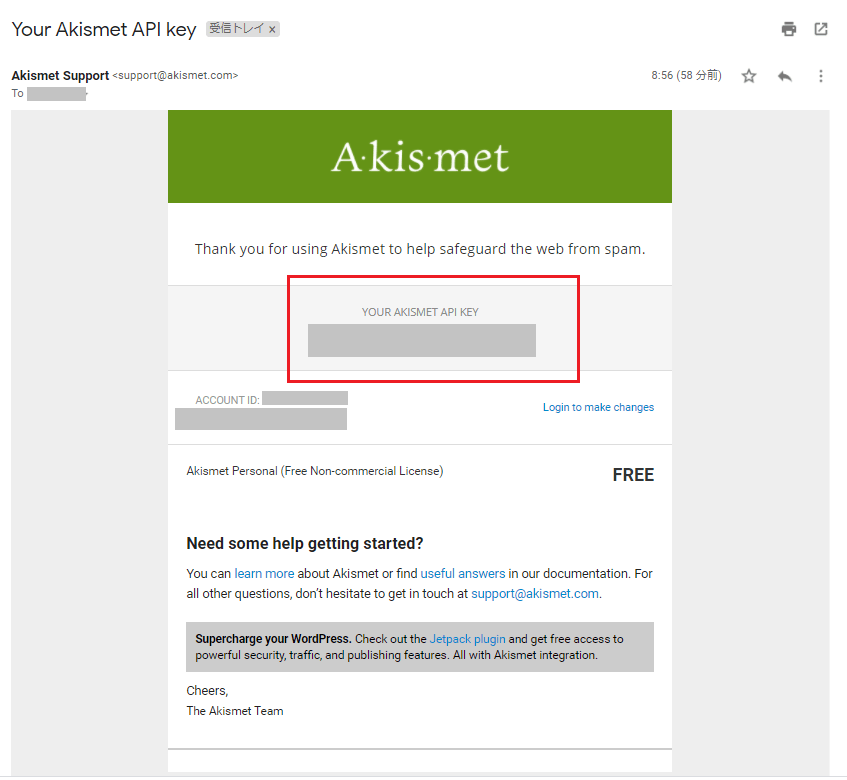
登録したご自身のメールアドレス宛に「Your Akismet API key」というタイトルでメールが届いているのでご確認ください。該当メールを開封すると「APIキー」が送られてきます。
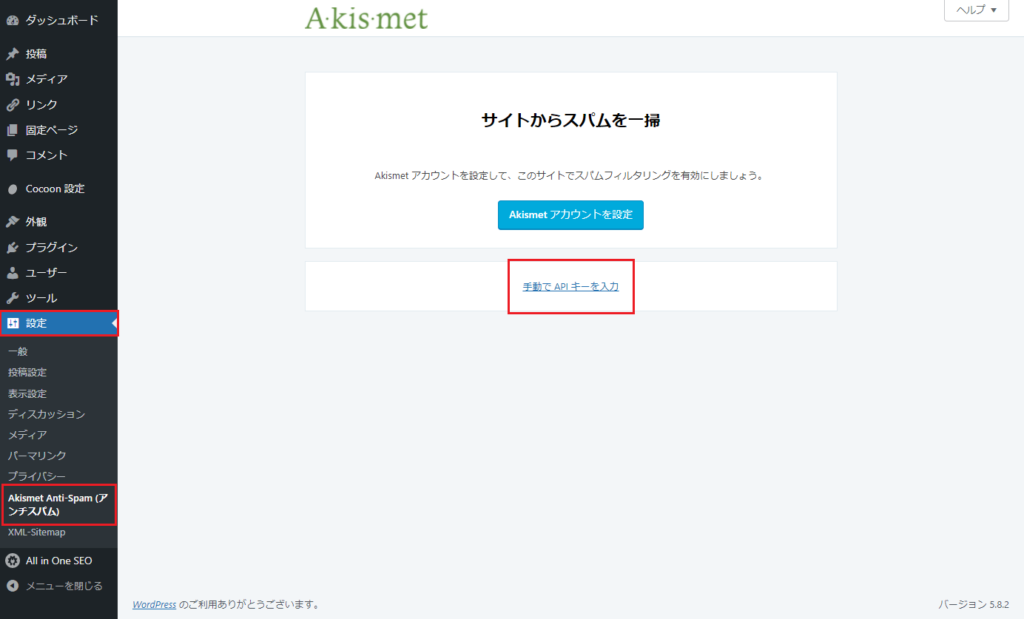
再度ダッシュボードに戻り 設定>Akismet Anti-Spam(アンチスパム) から「手動でAPIキーを入力(もしくは「Manually enter an API key」)」をクリック。
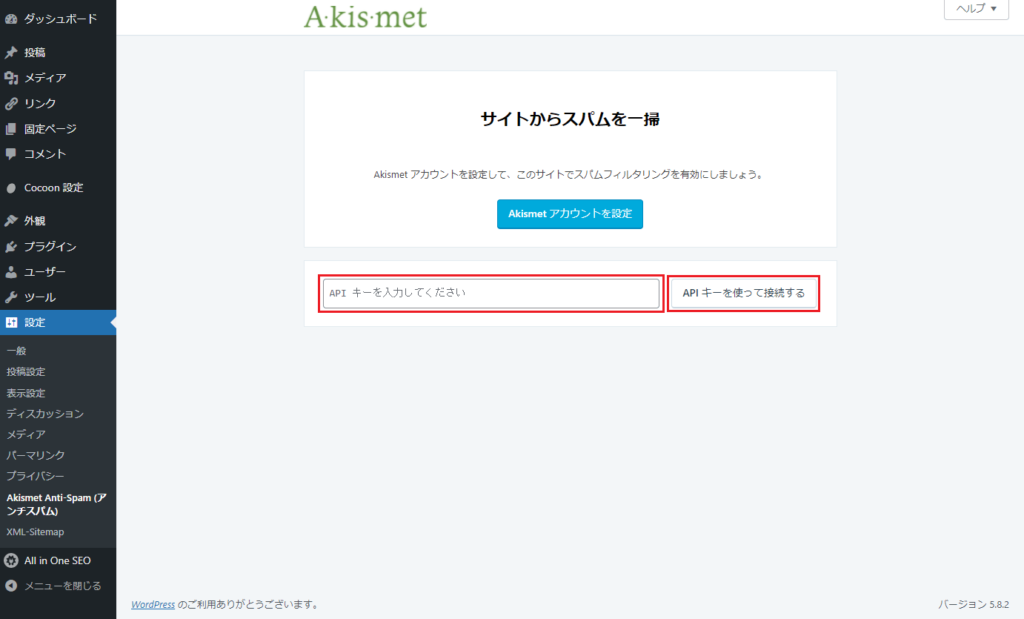
記入枠内にAPIキーを記入して「APIキーを使って接続する」をクリック。
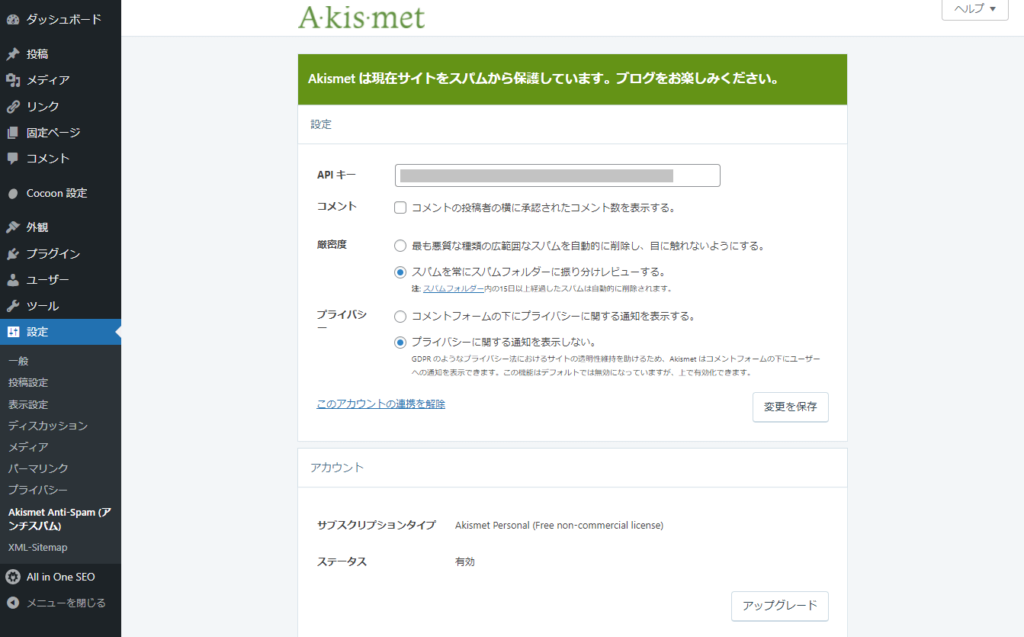
「Akismet は現在サイトをスパムから保護しています。ブログをお楽しみください。」と書かれているのが確認できたら設定完了です。
WordPressでAkismetのAPIキーを忘れた時の確認の仕方
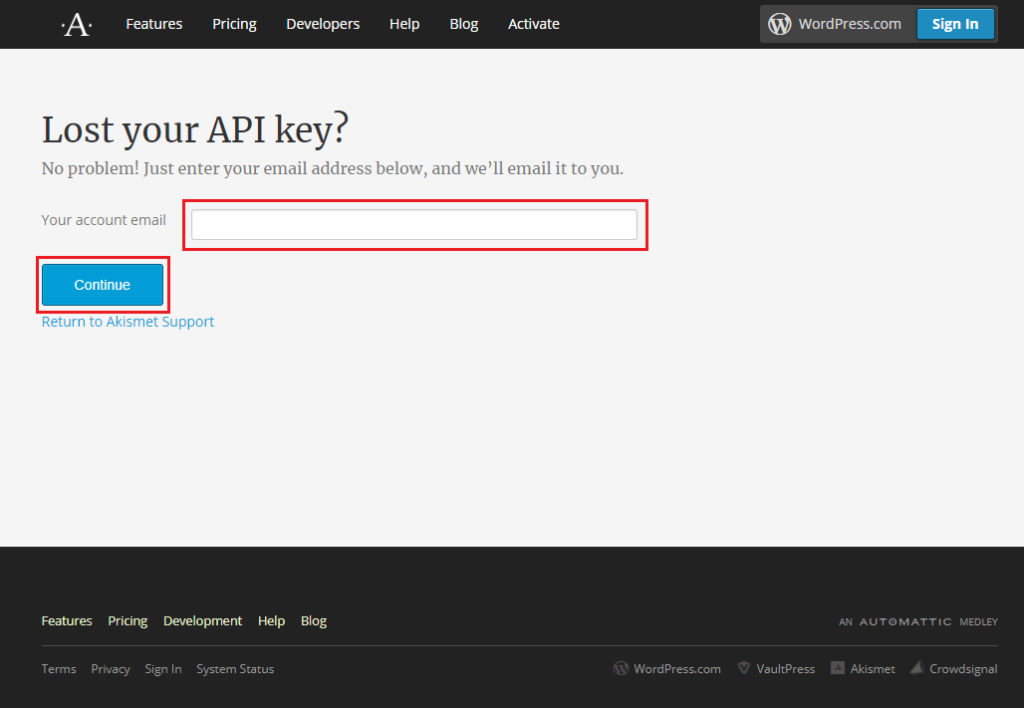
こちらに登録したメールアドレスを入力して「Continue」をクリックするとメールでAPIキーを受け取れます。
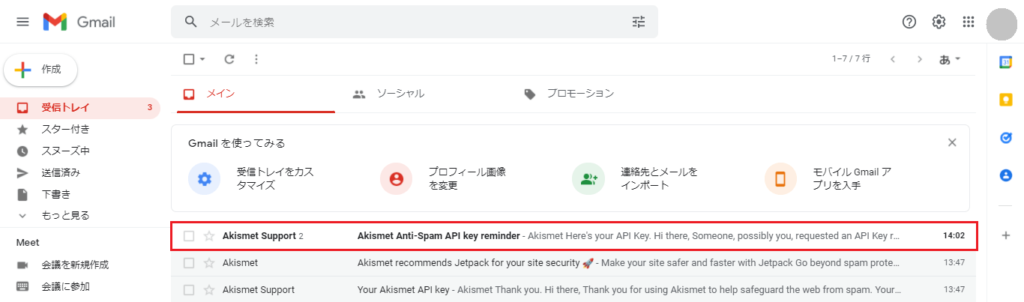
このように登録アドレス宛にリマインドが届くので開封してAPIキーを確認してください。
スパムコメントの確認方法
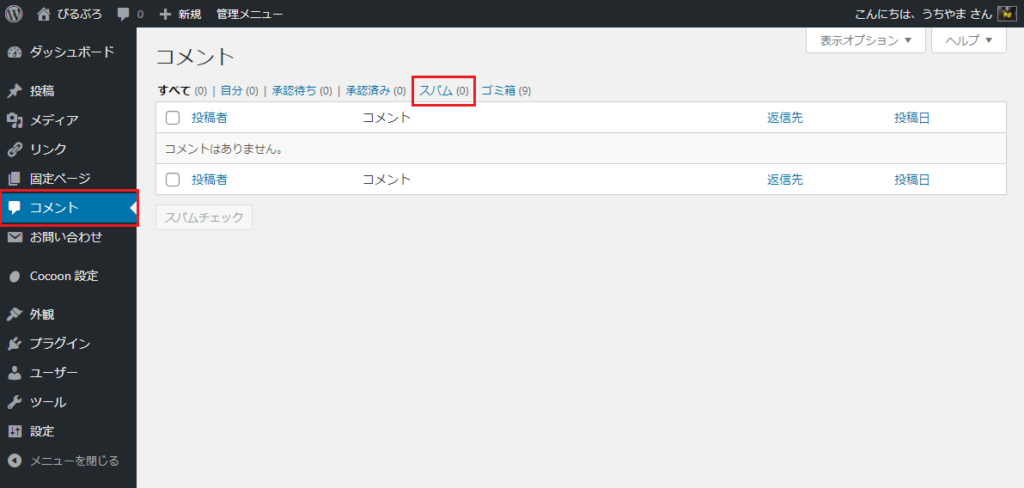
ダッシュボードより コメント>スパム をクリックすると「スパム」フォルダに振り分けられているのが確認できます。

スパムを直接1件ずつ削除するのは手間なのでAkismetは設定しておいた方が良いよ。
コメントスパム対策をすべき理由はサイトへの悪影響・低品質なコンテンツ対策
この種類のスパムは次のような悪影響をサイトに及ぼす可能性があります。
ウェブサイトの一部に低品質なコンテンツがあると、サイト全体のランキングに影響を与えることがあります。
コメントスパムを防止する方法 – Search Console ヘルプ
スパムによってユーザーの気が散ったり、ユーザーが不快に思ったりすることで、サイトの評価が下がることがあります。
無関係なコンテンツからのサイトへの意図しないトラフィックのために、サイトが遅くなったり、帯域幅のコストが増加したりすることがあります。
Google は、検索結果の品質を保護するため、ユーザー生成スパムが多数あるページを削除したり、ページの順位を下げたりすることがあります。
スパマーが挿入したコンテンツから、悪影響を及ぼしかねない悪意のあるサイトへユーザーが誘導されることがあります。
この種類の悪意のあるスパムからウェブサイトを保護する方法を見つけることが重要です。ウェブサイトのコメントスパムを抑制し防ぐには、次をお試しください。
スパムコメントが発生するだけでご自身のサイトの評価が損なわれる可能性があります。
よって、スパム対策をしてサイトを守ってあげる必要があります。
Akismet anti-spamが不要と感じる方へ
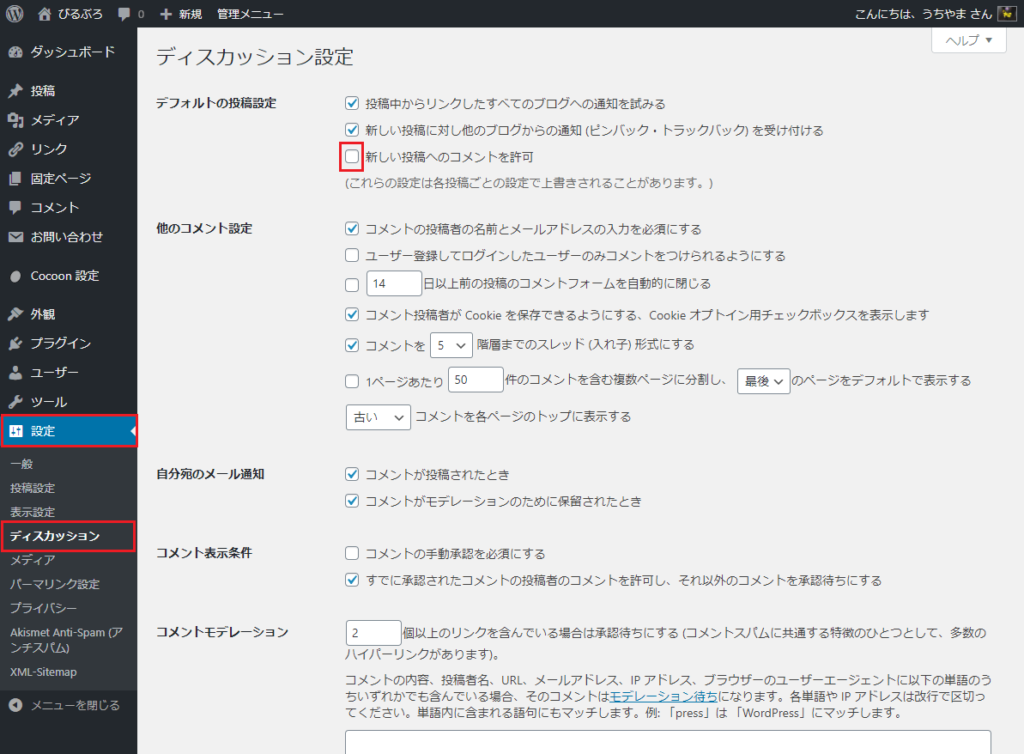
ダッシュボードより、設定>ディスカッション 進み「新しい投稿へのコメントを許可」からチェックを外して「設定を保存」をクリックすれば、以後の新規投稿にはコメントがつかない設定になります。
よって、こちらの設定を行うなら最初に設定しておきましょう。既に公開されている記事にはコメント欄が残ってしまいます。
ただし、いずれにせよ以下の対策を考えるとAkismetは登録しておいた方が良いです。
AkismetをContact Form 7に設置する
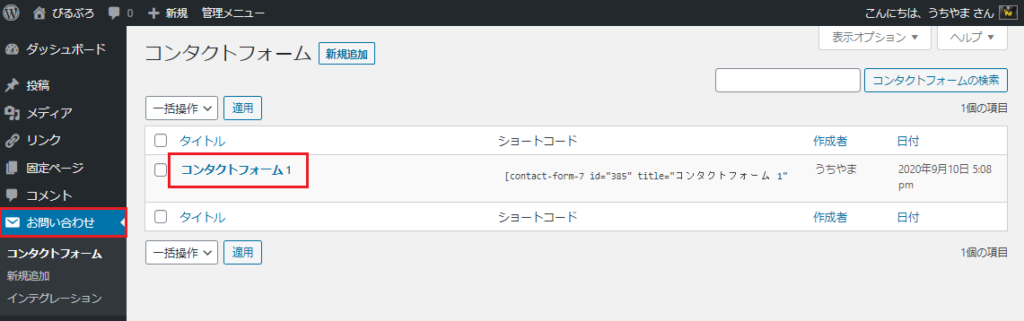
ダッシュボードより お問合せ>コンタクトフォーム1 をクリック。
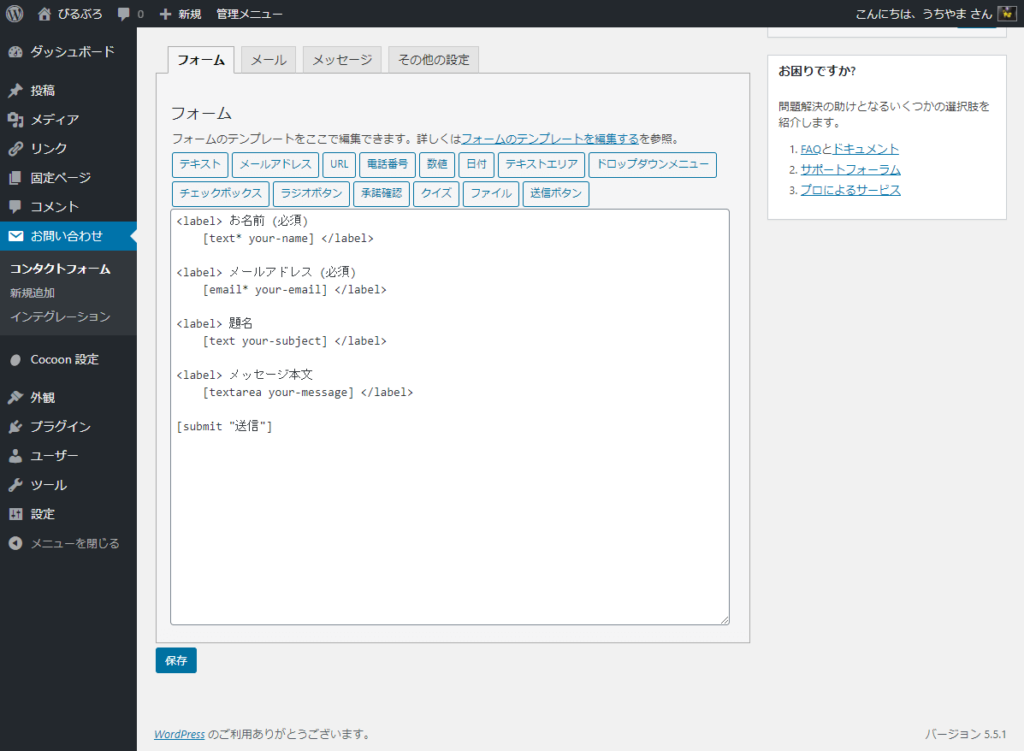
Contact Form 7の編集画面になります。
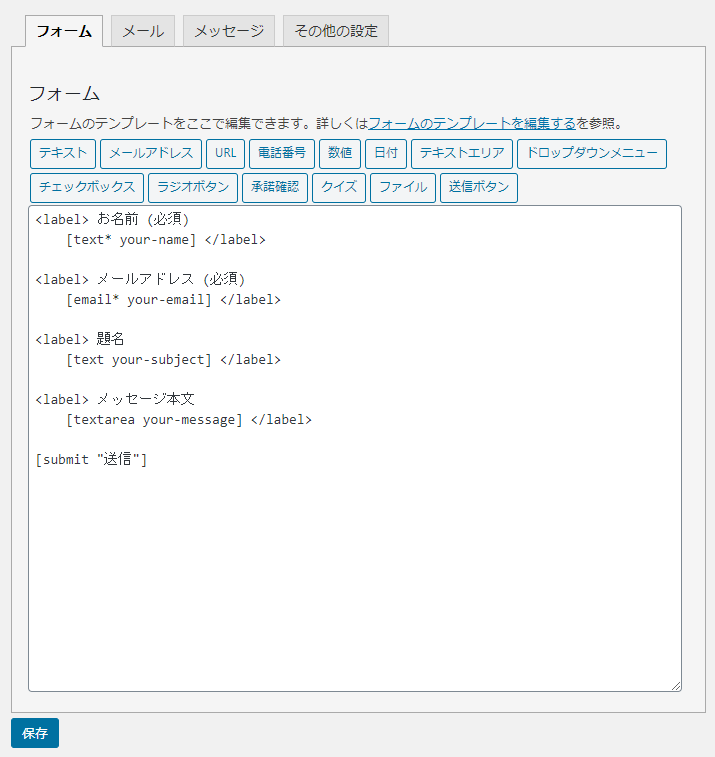
こちらをこう↓します。
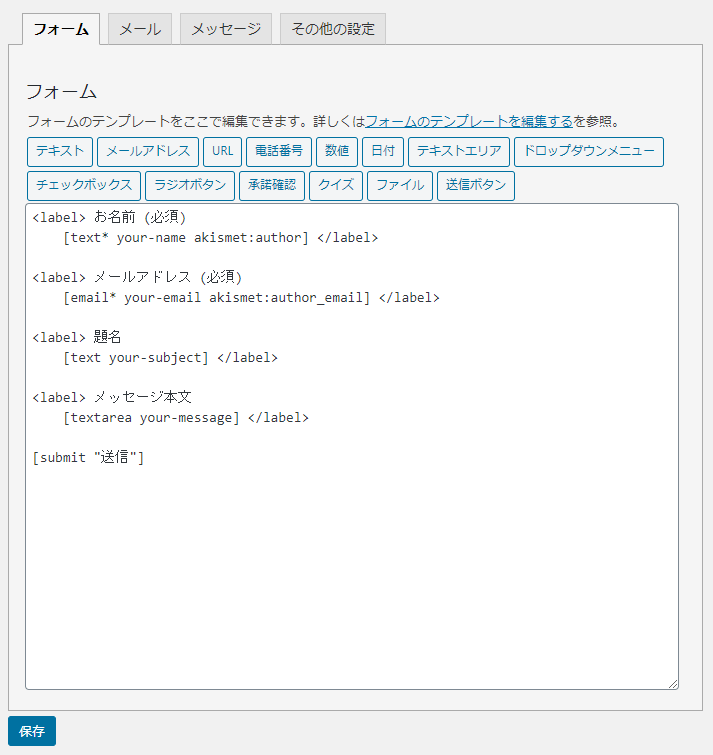
やったことは2点だけ。
■その1:お名前(必須)
[text* your-name]
↓
[text* your-name akismet:author]
■その2:メールアドレス(必須)
[email* your-email]
↓
[email* your-email akismet:author_email]
と追記しただけです。(赤文字部分を追記)
追記したら「保存」をクリック。
以上でContact Form 7(問合せフォーム)へ設定は完成です。

Contact Form 7(問合せフォーム)の設定方法は以下の手順を真似してみてね。
wordpressの問い合わせフォームにはスパム対策を
問合せフォームにもスパムはあるので、安全なサイト・ブログ運用を行うならコメントだけでなく問合せフォームにもスパム対策を施しましょう。

より強力・より簡単・よりオシャレ(主観)、な問合せフォームへのスパム対策なら以下を試してね。
まとめ
以上、Akismetによってコメントスパムを対策することが可能です。
安全なサイト・ブログ運営にとってスパム対策は欠かせませんので、ぜひ設定しておきましょうね。

設定は1度するだけでOKですから頑張ろう!


